RSS plūsmas ir vienkāršs veids, kā vienmēr būt atjauninātam ar savām iecienītākajām tīmekļa vietnēm, piemēram, emuāriem vai tiešsaistes žurnāliem. Ja vietne piedāvā RSS plūsmu, jūs saņemat paziņojumu ikreiz, kad tiek nosūtīts paziņojums, un pēc tam varat izlasīt kopsavilkumu vai visu ziņu.
Turklāt, ieslēdzot RSS plūsmas sinhronizēšanu programmā Outlook, visas abonētās plūsmas un to ziņas tiek piegādātas tieši jūsu Outlook RSS abonementa mapē.
RSS plūsmas abonēšana no tīmekļa pārlūkprogrammas
-
Pārbaudiet, vai vietnei ir RSS plūsma. Ja tās ir, parasti ir poga, kas izskatās šādi:

Ja šī poga nav redzama, meklējiet saiti ar nosaukumu RSS plūsma vai līdzīgu saiti.
-
Lai plūsmu pievienotu pārlūkprogrammai, lapā, kas tiek parādīta pārlūkprogrammā pēc noklikšķināšanas uz pogas RSS plūsma, noklikšķiniet uz Abonēt šo plūsmu.
-
Noklikšķiniet uz pogas Abonēt .
Iestatiet, lai Outlook ievilktu plūsmas to abonējot
-
Programmā Outlook noklikšķiniet uz Fails > Opcijas > Papildu.
-
Sadaļā RSS plūsmas pārliecinieties, vai ir atzīmēta izvēles rūtiņa Sinhronizēt RSS plūsmas ar kopējo plūsmu sarakstu (CFL) sistēmā Windows .
-
Noklikšķiniet uz Labi un pēc tam restartējiet programmu Outlook.
Tagad jūsu esošās plūsmas un jaunās plūsmas tiks pāries tieši programmā Outlook.
Rss plūsmas manuāla pievienošana programmā Outlook
-
Savā tīmekļa pārlūkprogrammā no adrešu joslas kopējiet plūsmas lapas tīmekļa adresi.
-
Programmas Outlook pasta navigācijas rūtī ar peles labo pogu noklikšķiniet uz RSS abonementi un pēc tam noklikšķiniet uz Pievienot jaunu RSS plūsmu.
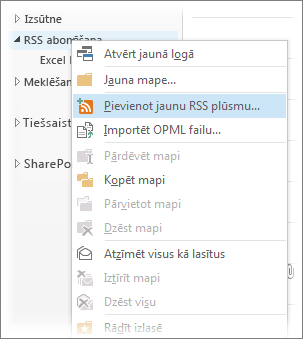
-
Parādītajā dialoglodziņā ielīmējiet iepriekš nokopēto adresi lodziņā, noklikšķiniet uz Pievienot un noklikšķiniet uz Jā.










